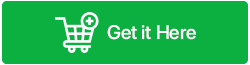Как восстановить мои файлы с заблокированного телефона Android
Опубликовано: 2023-03-23| «Я хотел скрыть и защитить все мои конфиденциальные фотографии, видео и конфиденциальные документы, сохраненные на моем новом устройстве Samsung. Итак, я использовал уникальный и сложный шаблон, чтобы заблокировать свой телефон. Но, глупый, я забыл, что это было. И теперь я заперся. Есть ли способ получить доступ к защищенному паролем телефону Android, чтобы я мог просматривать и делиться своими важными файлами? Надеюсь на немедленную помощь и скрещиваю пальцы, чтобы получить работоспособное решение». – Расстроенный пользователь в почтовом ящике нашей библиотеки твиков. |
Если вы или кто-либо из ваших знакомых столкнулись с подобной проблемой, пришло время прийти на помощь. Независимо от того, заблокировали ли вы свой смартфон или случайно уронили устройство и обнаружили, что экран сломан, вы даже не сможете разблокировать и получить доступ к своим ценным данным. Мы здесь, чтобы помочь вам некоторыми практическими советами и рекомендациями по восстановлению данных на Android. Итак, не теряя больше времени, приступим!
Действительно ли возможно восстановить данные с заблокированного телефона Android?
Что ж, прямого ответа на этот вопрос нет, поскольку существуют разные факторы, которые могут повлиять на процесс восстановления данных Android. Например:
- Если у вас уже есть резервная копия текущих данных, вам будет проще вернуть файлы.
- Вы не помните, где хранятся ваши данные – во внутреннем или внешнем хранилище.
- Если вы готовы восстановить свое устройство, но готовы потерять некоторые файлы.
- Вы должны быть готовы обойти экран блокировки Android.
Каким бы ни был сценарий, единственное, что вам нужно понять: – Ваши файлы с активной блокировкой экрана непригодны для использования, и вы не сможете получить их в одиночку. Это означает, что вам необходимо сначала разблокировать его, прежде чем вы сможете получить сохраненные данные.
Возможно, вы захотите прочитать это: Как восстановить удаленные номера телефонов на Android
Как разблокировать телефон Android и легко извлечь данные?
Поскольку вы хотите получить доступ к файлам с заблокированного устройства Android, изучите различные способы их разблокировки без потери данных.
СОВЕТ 1 = Разблокируйте свое устройство с помощью учетной записи Google и получите доступ к своим данным
Чтобы это решение работало правильно, вам необходимо убедиться, что вы уже настроили и зарегистрировали свою учетную запись Google до того, как смартфон был заблокирован.
ШАГ 1. Введите последний пароль, который вы помните, и попытайтесь разблокировать устройство не менее 3–5 раз. После этого вы увидите всплывающее сообщение – Попробуйте еще раз через 30 секунд. Повторяйте процесс еще раз, пока не увидите опцию «Забыли пароль».
ШАГ 2: Вы должны увидеть опцию «Забыли пароль». Нажмите на него и введите данные своей учетной записи Google и пароль.
ШАГ 3. Возможно, вас попросят ответить на вопрос восстановления вашей учетной записи Google. Следуйте инструкциям на экране, и вы сможете разблокировать свое устройство Android.
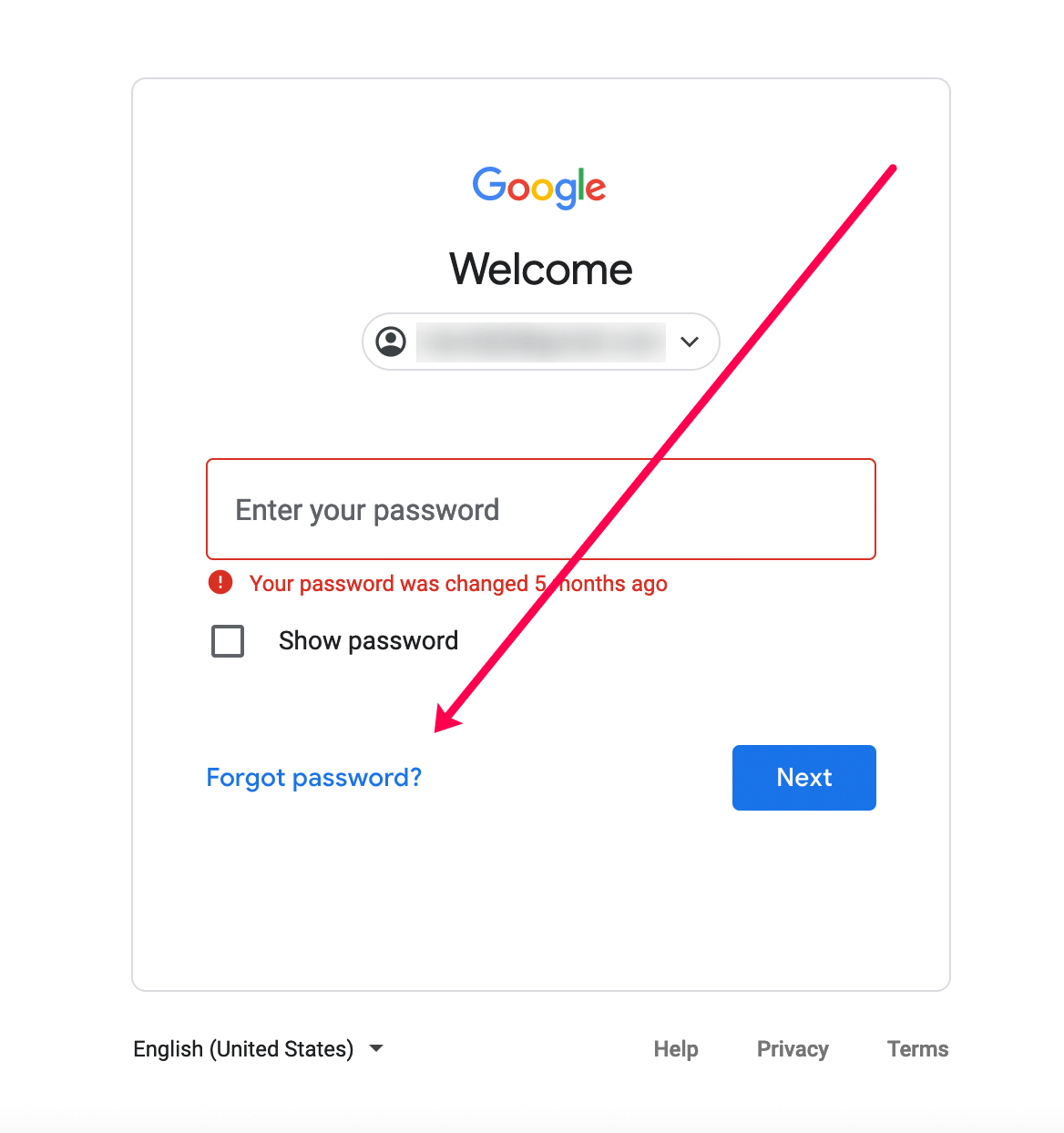
Честно говоря, есть несколько проблем с правильной работой этого метода. Во-первых, вам необходимо иметь активное подключение к Интернету, иначе вы не сможете войти в свою учетную запись Google и удалить шаблон/PIN-код/пароль на своем устройстве. Во-вторых, вы должны заранее настроить резервное копирование Google. В противном случае это совершенно бесполезно!
СОВЕТ 2. Используйте приложение для восстановления данных Android и получайте доступ к файлам без разблокировки устройства
Если вы не можете разблокировать свое устройство и получить доступ к своим драгоценным файлам, не паникуйте!
Потому что этот метод определенно поможет вам сразу восстановить данные на Android, не разблокируя его. Мы рекомендуем использовать Dr.Fone от Wondershare, одно из лучших приложений для восстановления данных, разработанное для популярных операционных систем. Приложение разработано с единственной целью — эффективно восстановить удаленные/отсутствующие/потерянные/недоступные данные Android, независимо от того, как вы их потеряли.
Dr.Fone – Data Recovery (Android) известен своим высочайшим уровнем успеха в восстановлении файлов. Программное обеспечение потенциально способно восстанавливать фотографии, видео, контакты, сообщения, чаты/вложения WhatsApp, журналы вызовов и другие файлы. Dr.Fone совместим с более чем 6000+ устройствами Android и даже поддерживает извлечение данных со сломанных телефонов Samsung.
Помимо этого, Dr.Fone подходит для восстановления удаленных данных Android в нескольких сценариях, таких как:
- Файлы удалены случайно.
- Забытый пароль.
- Резкий сбой.
- Вода повреждена
- Украденное устройство
- Джейлбрейк или перепрошивка ПЗУ.
Кроме того, в приложении имеется специальный модуль для разблокировки блокировки экрана Android/iPhone . Итак, если у вас нет особой необходимости в доступе к сохраненным данным, вы можете рассмотреть эту функцию для удаления всех типов экрана блокировки, таких как графический ключ, отпечатки пальцев, пароли и идентификатор лица. После этого вы сможете мгновенно извлечь данные Android!

Как использовать приложение Dr.Fone для восстановления моих файлов?
Использовать это приложение для восстановления данных Android довольно просто. Просто следуйте инструкциям, изложенным ниже:
Примечание. Чтобы это решение работало, вам необходимо убедиться, что на вашем устройстве Android включена отладка по USB.
ШАГ 1. Установите приложение Dr.Fone – Data Recovery (Android) на свой ПК с Windows и запустите его.
ШАГ 2. Подключите устройство Android к компьютеру с помощью USB-кабеля. Как только ваше устройство будет обнаружено, вы должны увидеть экран, подобный приведенному ниже.
На главном экране выберите опцию «Восстановление данных». После этого вам нужно выбрать опцию «Восстановить данные Android».
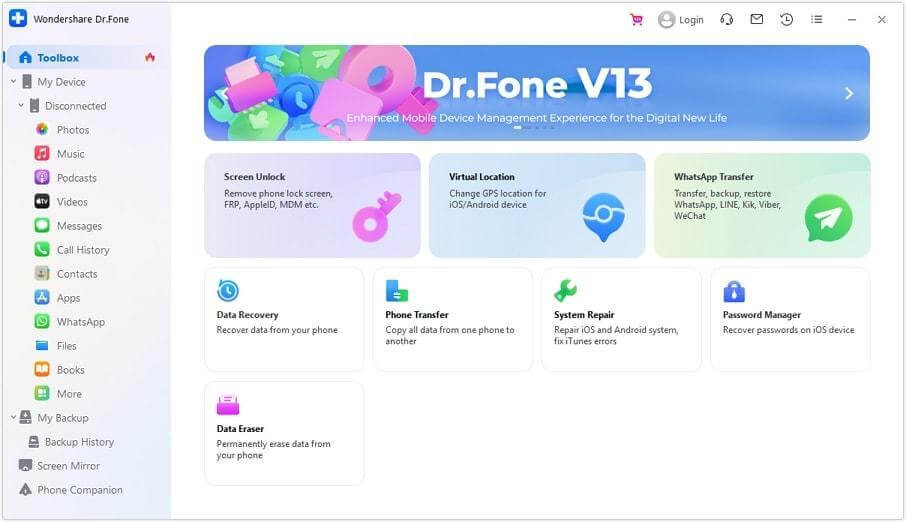
ШАГ 3: На этом этапе вам необходимо выбрать типы файлов для сканирования. По умолчанию приложение для восстановления данных Android проверяет все типы файлов. Вы можете снять/отметить файлы, которые хотите восстановить.
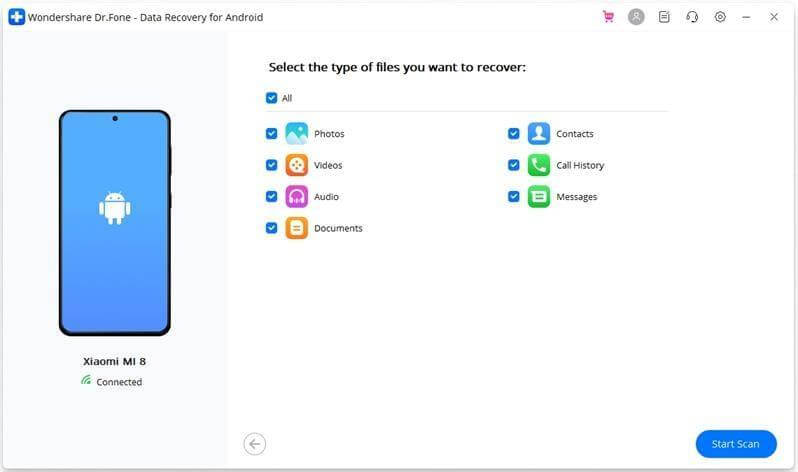
Нажмите кнопку «Начать сканирование», чтобы начать процесс восстановления данных.
ШАГ 4: После завершения процесса сканирования вы увидите список файлов, которые можно восстановить с вашего устройства Android.
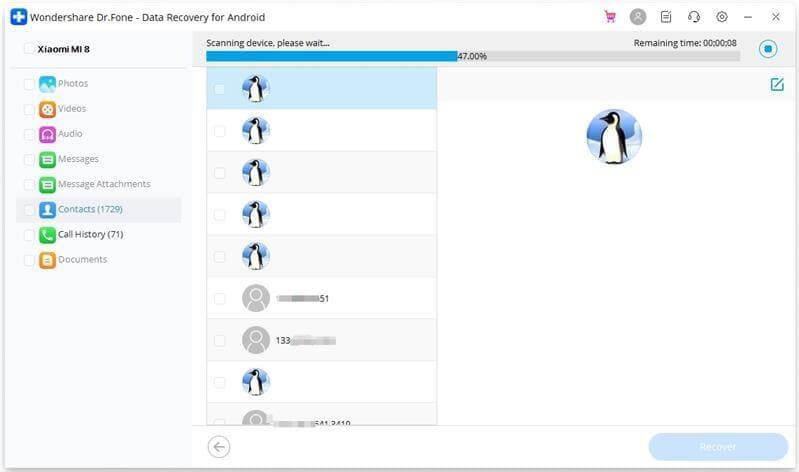
ШАГ 5. Отметьте элементы, которые хотите восстановить, и нажмите кнопку «Восстановить», чтобы сохранить эти файлы на своем компьютере.
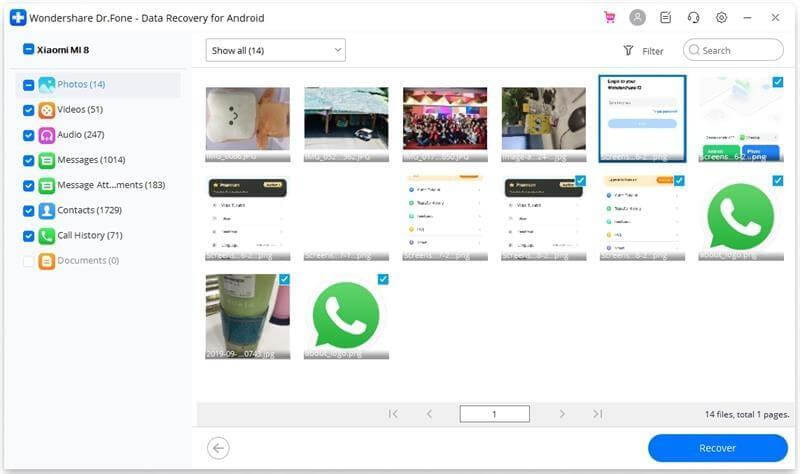
Таким образом, вы можете легко восстановить данные с Android, не разблокируя устройство Android.
Возможно, вы захотите прочитать: Как предотвратить восстановление удаленных файлов на Android.
СОВЕТ 3: сбросьте настройки телефона до заводских настроек
Выполнение сброса настроек определенно поможет вам обойти заблокированные телефоны Android. Но помните, что при этом все сохраненные данные будут удалены , и ваш телефон вернется к настройкам по умолчанию. Поэтому действуйте на свой страх и риск!
ШАГ 1. Поскольку экран вашего телефона заблокирован, невозможно выполнить задачу восстановления заводских настроек из настроек. Следовательно, вам необходимо выполнить сброс настроек телефона к заводским настройкам, используя режим восстановления.
Для этого вам необходимо выключить Android-устройство, одновременно нажав кнопку питания и кнопку громкости +.
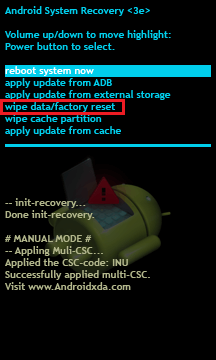
ШАГ 2. Перейдите к параметрам «очистить данные/сброс к заводским настройкам» и «очистить раздел кэша», чтобы стереть все настройки и данные, хранящиеся на вашем устройстве. Вы можете использовать кнопки громкости для перемещения вверх и вниз по меню.
ШАГ 3: Вот и все! Все готово для перезагрузки смартфона, и блокировка PIN-кодом/паролем/графиком исчезнет.
Этот метод следует использовать только в том случае, если на вашем устройстве нет ничего ценного. При сбросе настроек вашего смартфона все данные будут полностью удалены. Но, к счастью, есть несколько замечательных трюков и приложений, которые помогут вам восстановить фотографии с Android даже после сброса настроек устройства.
Нижняя граница
Отсутствие доступа к важным файлам, безусловно, может стать кошмаром. Однако, следуя вышеупомянутым методам, вы можете легко восстановить данные с заблокированного телефона Android. Если есть срочная необходимость, мы настоятельно рекомендуем воспользоваться помощью профессионального приложения для восстановления данных, такого как Dr.Fone. Если вы знаете какой-либо другой обходной путь, который может помочь в этом сценарии, поделитесь своими предложениями в разделе комментариев ниже.
СЛЕДУЮЩЕЕ ЧИТАЙТЕ:
- 11 лучших приложений для восстановления видео для Android (платных и бесплатных)
- Как восстановить удаленные записи разговоров на Android
- Как восстановить удаленную голосовую почту на Android
- Как разархивировать файлы на устройствах Android
- Как найти и удалить пустые папки в Android?
- Лучшие рут-приложения для Android